Anda dapat masuk ke router TP-Link TL-MR3020 dengan dukungan untuk modem 4G di 192.168.0.254. Faktanya, ini tidak lebih dari alamat IP, yang dapat diakses melalui browser ke halaman otorisasi di panel kontrol untuk mengonfigurasinya dan mengatur kata sandi. Secara pribadi, saya menemukan opsi ini untuk memasuki bagian admin hanya dua kali - di repeater wifi dan dalam model portabel ini. Mari kita gunakan contohnya dan lihat bagaimana memasukkan pengaturan.

Menghubungkan router TP-Link TL-MR3020
- Pertama, kami menghubungkan router ke sumber daya. Model ini hanya dilengkapi dengan kabel USB-miniUSB ganda tanpa adaptor, yang berarti kami akan memberi daya router ini langsung dari komputer. Namun, mengisi daya dari gadget apa pun dengan kabel miniUSB cocok.
- Setelah itu, kami mencolokkan kabel penyedia Internet atau modem 3G / 4G dari operator seluler ke port USB ke konektor LAN router.
- Selanjutnya, kami memindahkan sakelar sakelar dari mode operasi ke posisi "AP", yaitu Titik Akses - titik akses.
- Dan kami mencari jaringan WiFi baru dari laptop atau smartphone, yang namanya tertera pada stiker di sisi router. Ada juga kata sandi untuk menghubungkan ke jaringan ini (KEY).
- Kami terhubung, lalu pergi ke pengaturan jaringan dari koneksi nirkabel Windows dan memastikan bahwa penerimaan alamat IP dan server DNS diatur ke otomatis.




192.168.0.254 - login oleh admin-admin
Ini melengkapi langkah awal. Sekarang kita dapat meluncurkan browser dengan aman dan memasukkan: //192.168.0.254 ke dalam bilah alamat. Saat Anda memasuki router, jendela otorisasi akan terbuka, di mana kita memasukkan sepasang admin / admin kata sandi masuk.
Dan kita sampai ke halaman utama bagian admin.

Jika Anda tidak dapat terhubung ke router dan membuka pengaturannya di 192.168.0.254 menggunakan nama pengguna dan kata sandi admin-admin, saya sarankan untuk memeriksa apakah Anda memiliki kesalahan koneksi yang umum. Ini dibahas di artikel lain di blog kami.
Menyiapkan router TP-Link dengan dukungan modem 4G
Nah, selanjutnya kita masuk ke "Quick Setup Wizard". Di halaman pertama, kami mengatur parameter untuk akses Internet. Kami memiliki beberapa opsi untuk router di sini, dan TL-MR3020 dapat memilih untuk menggunakan port WAN, yaitu koneksi kabel, atau modem untuk mendapatkan Internet yang lebih baik.
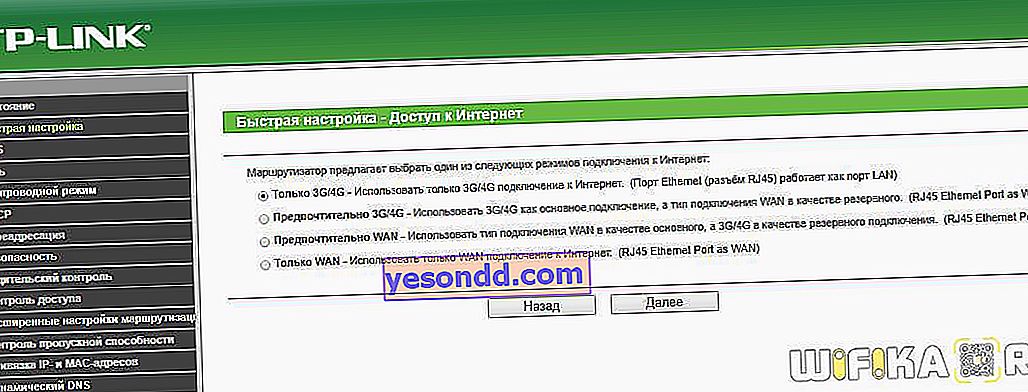
- Hanya 3G / 4G - hanya menggunakan koneksi internet 3G / 4G, dengan port Ethernet yang berfungsi sebagai port LAN
- Lebih disukai 3G / 4G - untuk menggunakan koneksi 3G / 4G sebagai koneksi utama, dan tipe koneksi WAN sebagai cadangan
- Lebih disukai WAN - di sini kami menggunakan port WAN sebagai penerima utama Internet, dan modem 3G / 4G sebagai sumber cadangan
- Hanya WAN - hanya port WAN yang berfungsi untuk menyambung ke jaringan
Berikutnya - pilihan salah satu jenis standar koneksi Internet melalui kabel, jika Anda menggunakannya. Yang mana yang Anda pilih - Anda perlu menanyakan kepada penyedia layanan. Tetapi paling sering informasi ini tersedia di memo pelanggan, baik dalam perjanjian, atau di situs web resmi penyedia.
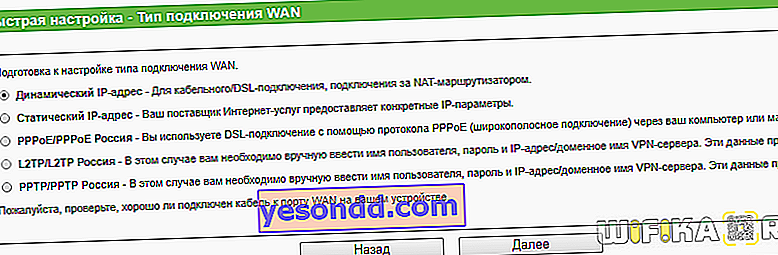
Dan pada tahap selanjutnya, kami mengkloning alamat MAC - kondisi ini opsional dan hanya bergantung pada penyedia, tetapi agar aman dan tidak memiliki masalah lebih lanjut dengan pengaturan, saya biasanya mengaktifkan item ini.

Setelah itu, parameter untuk menghubungkan melalui modem 3G-4G diatur. Sudah ada nilai bawaan untuk operator paling populer - Beeline, Megafon, MTS, SkyLink, Yota. Jika milik Anda tidak ada di antara mereka, maka beri centang pada "Tentukan secara manual Nomor panggil, APN, nama pengguna dan kata sandi" dan isi sendiri bidangnya. Saya menulis lebih detail tentang parameter yang diperlukan untuk input di artikel lain.
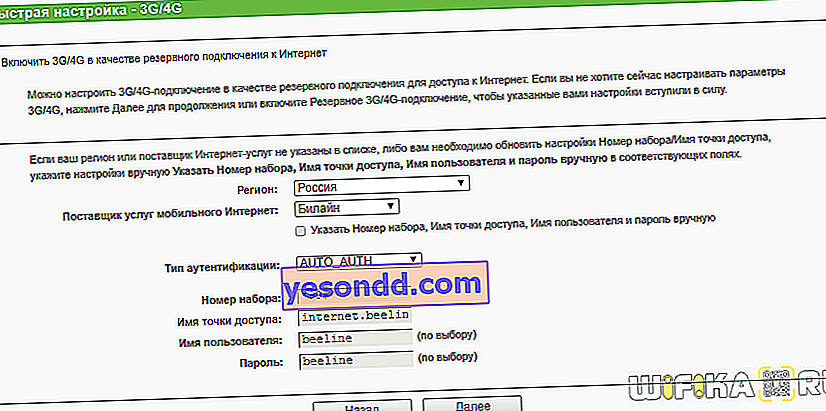
Pengaturan kata sandi
Terakhir, langkah terakhir adalah mengatur kata sandi untuk terhubung ke TP-Link TL-MR3020. Kita di sini:
- Kami menempatkan "Enable" di kolom "Wireless broadcasting"
- Kami menciptakan dan mengubah ke "Nama jaringan nirkabel" kami
- Atur wilayah Anda untuk memilih frekuensi siaran wifi yang diizinkan
- Saluran - pilih saluran paling gratis dalam radius penerimaan Anda (baca cara melakukannya di sini)
- Jenis enkripsi - pilih "WPA-Personal / WPA2-Personal"
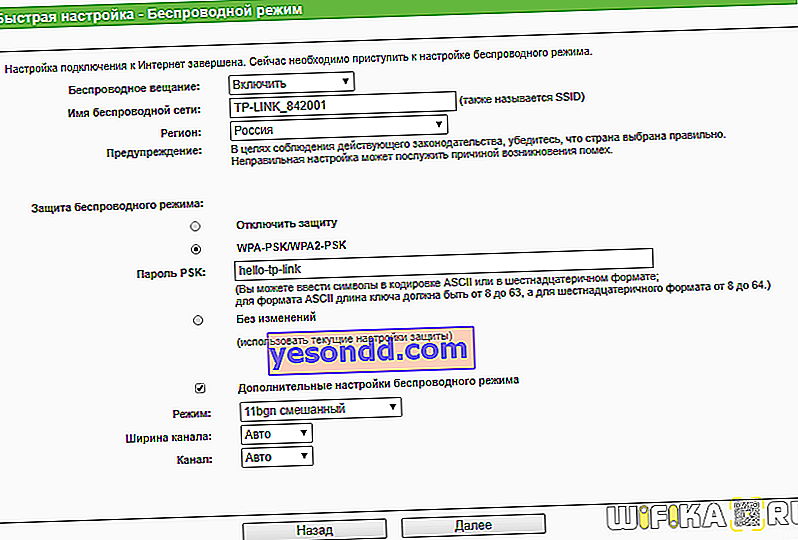
Dan terakhir, klik tombol "Selesai", setelah itu router TP-Link akan menerapkan pengaturan dan mulai bekerja dengan parameter yang ditentukan.
